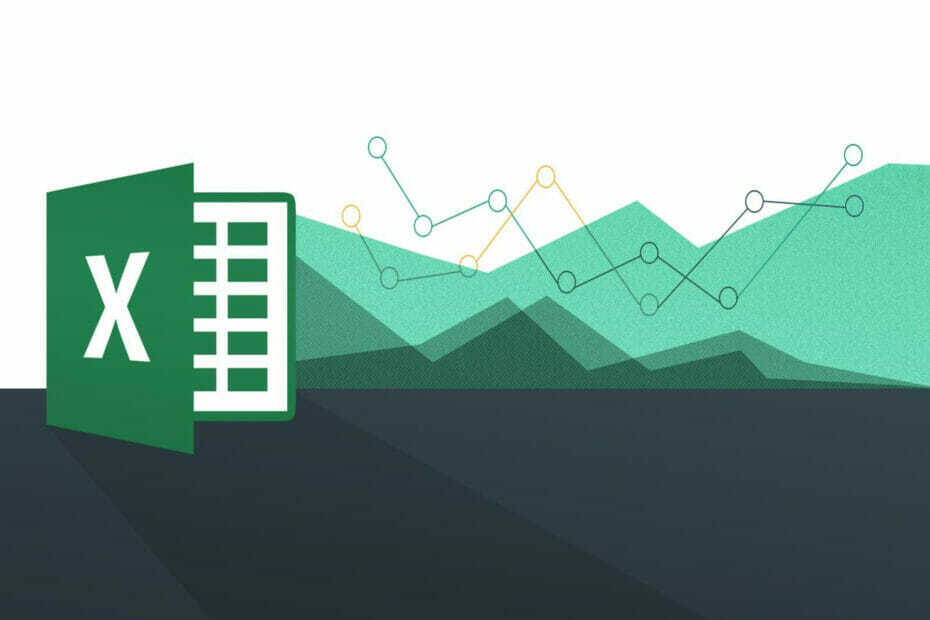Овај софтвер ће одржавати и покретати управљачке програме, чиме ће се заштитити од уобичајених рачунарских грешака и квара хардвера. Проверите све своје управљачке програме у 3 једноставна корака:
- Преузмите ДриверФик (верификована датотека за преузимање).
- Кликните Покрените скенирање да бисте пронашли све проблематичне управљачке програме.
- Кликните Ажурирај управљачке програме да бисте добили нове верзије и избегли кварове у систему.
- ДриверФик је преузео 0 читаоци овог месеца.
Сурфаце Го је сјајан уређај, али неки корисници су пријавили да се Сурфаце Го неће укључити. То може представљати проблем, а у овом чланку ћемо вам показати како да решите овај проблем.
Неукључивање уређаја Сурфаце Го може представљати велики проблем, а кад смо већ код Сурфаце проблема, ево неколико сличних проблема о којима су корисници извештавали:
- Сурфаце Про 3 се уопште неће укључити - Ово може представљати велики проблем, а да бисте га поправили, потребно је да притиснете и држите дугме за напајање око 30 секунди. Након тога, ваш уређај би требало да се покрене.
- Сурфаце Про се неће покренути - Ово је прилично чест проблем и може се појавити ако је батерија празна. Да бисте решили проблем, пустите да се уређај пуни око сат времена и покушајте да га поново покренете.
- Сурфаце лаптоп се неће укључити - Понекад се уређај неће покренути јер је кабл за пуњење оштећен. Обавезно прегледајте кабл и уверите се да није оштећен.
- Црни екран смрти Сурфаце Про 4 - Ако не можете да покренете Сурфаце Девице због црног екрана, покушајте да извршите хард рестарт или користите тастерску пречицу за освежавање екрана.
- Сурфаце Го се неће покренути, укључити, покренути - Постоји много проблема који се могу појавити са Сурфаце Го, а ако их наиђете, слободно испробајте нека од решења из овог чланка.
Сурфаце Го се неће укључити, како то поправити?
- Притисните и држите тастер за напајање 30 секунди
- Напуните свој уређај
- Прикључите пуњач у другу утичницу
- Покушајте да извршите хард рестарт
- Искључите све УСБ уређаје
- Користите тастерску пречицу
- Проверите кабл за напајање
- Очистите конекторе
- Однесите свој уређај у центар за поправке
Решење 1 - Притисните и држите тастер за напајање 30 секунди
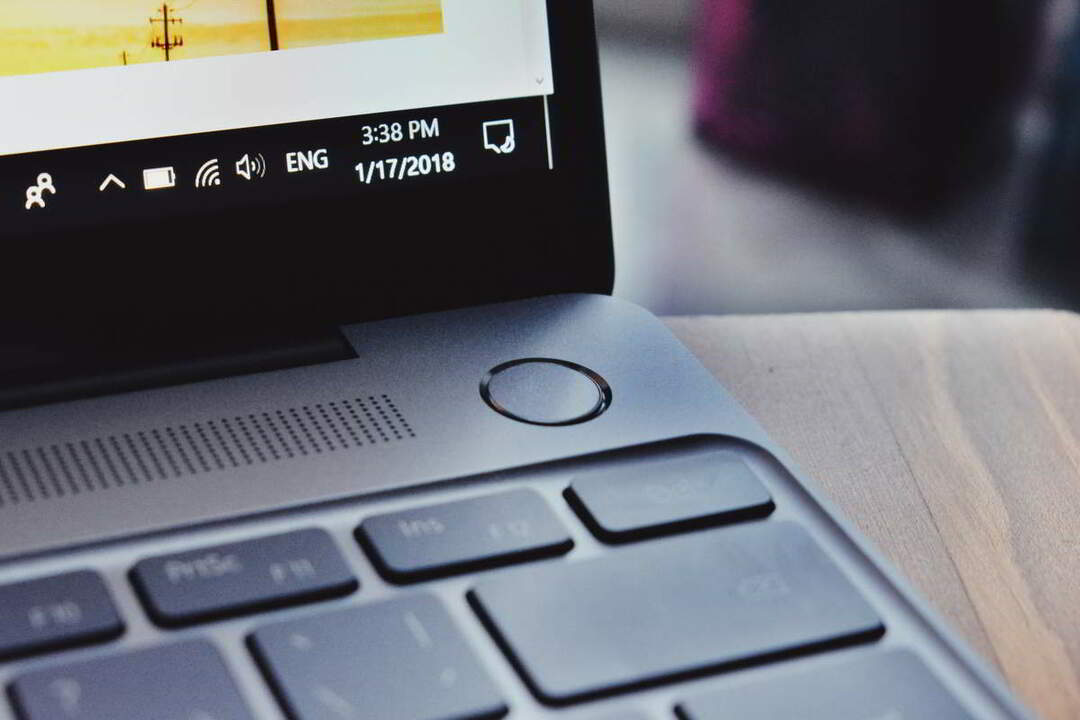
Према корисницима, ако се Сурфаце Го не укључи, можда можете да решите проблем једноставним притиском и држањем дугмета за напајање 30 секунди. Неколико корисника је пријавило да им ова метода одговара, па бисте је можда желели испробати.
Можете и да искључите и поново повежете Сурфаце Го са прикључне станице, а затим покушајте да држите дугме за напајање.
- ПРОЧИТАЈТЕ И: Ажурирајте свој Сурфаце Лаптоп и Сурфаце Го да бисте решили проблеме са оловком
Решење 2 - Напуните уређај
Ако имате овај проблем, можда се батерија потпуно испразнила и због тога се проблем појавио. Да бисте решили овај проблем, само повежите Сурфаце са пуњачем и оставите га да се пуни око 30-60 минута.
Након што се уређај донекле напуни, покушајте да га поново покренете и проверите да ли се укључује.
Решење 3 - Повежите пуњач у другу утичницу

Многи корисници су пријавили да се Сурфаце Го уопште неће укључити, а то је обично повезано са испражњеном батеријом. Ако имате исти проблем, можда можете покушати да повежете уређај са пуњачем и покушате да га поново покренете. Неколико корисника је известило да овај метод није успео за њих, али након повезивања пуњача са другом утичницом, уређај је почео да се пуни и покренуо се без проблема.
Ако се уређај неће укључити или напунити, можда имате превише уређаја повезаних у исту утичницу и уређај не добија довољно енергије. Да бисте то поправили, једноставно прикључите Сурфаце у утичницу без продужних каблова или других уређаја и проверите да ли то помаже.
4. решење - Покушајте да извршите хард рестарт
Ако се ваш уређај Сурфаце Го не покрене, можда ћете проблем моћи да решите једноставним поновним покретањем. Ово је прилично једноставно, а то можете учинити следећи ове кораке:
- Притисните и држите Дугме за напајање и појачавање звука тастер око 15-20 секунди, а затим отпустите дугмад. Имајте на уму да ове тастере треба да држите притиснуте 15-20 секунди, чак и ако се екран упали и појави се Сурфаце лого.
- Сачекајте отприлике 10 секунди, а затим притисните дугме за напајање да бисте нормално покренули уређај.
Након тога проверите да ли је проблем још увек присутан.
5. решење - Искључите све УСБ уређаје

Ако се ваш Сурфаце Го уопште не укључи, можда је проблем повезан са УСБ уређајима повезаним са вашим уређајем. Да бисте решили проблем, ископчајте све уређаје са ваше Сурфаце, као и СД или мицроСД картице које сте повезали. Исто важи и за Сурфаце Доцк и прикључну станицу.
Понекад ови додатни уређаји могу додатно оптеретити ваш уређај, зато их обавезно искључите и покушајте да покренете уређај без њих.
- ПРОЧИТАЈТЕ И: Шта урадити ако се Сурфаце Го не пуни
Решење 6 - Користите тастерску пречицу

Према мишљењу корисника, ако се ваш Сурфаце Го не укључи, можда можете да решите проблем помоћу интервентних тастера на тастатури. Понекад управљачки програм екрана можда неће реаговати и можда мислите да ваша површина није укључена.
Да бисте проверили да ли је проблем у управљачком програму екрана, једноставно притисните Виндовс тастер + Цтрл + Схифт + Б. истовремено на тастатури. Ако користите режим таблета, можете да притиснете Повећавање и смањивање јачине звука три пута брзо у року од две секунде.
Ако сте правилно извршили овај поступак, зачућете кратак звучни сигнал и Виндовс ће освежити екран и проблем ће бити решен.
Решење 7 - Проверите кабл за напајање
Ако се овај проблем и даље појављује, можда је добра идеја да проверите кабл за пуњење. Можда се ваш Сурфаце Го неће укључити јер се батерија испразнила, а кабл оштетио. Да бисте видели да ли кабл исправно ради, спојите га на површину и утичницу. Ако је све у реду, ЛЕД на каблу би требало да светли.
Ако ЛЕД лампица не светли, покушајте да искључите кабл са површине, сачекајте неколико минута, а затим га поново повежите. На крају, покушајте да померите и исправите кабл. Ако ово помаже, прилично је вероватно да је ваш кабл оштећен, па би требало да размислите о замени.
Решење 8 - Очистите конекторе
Ако се Сурфаце Го не укључи, проблем је можда повезан са конекторима. Понекад се конектори могу запрљати, што може довести до овог и многих других проблема. Да бисте решили проблем, саветује се пажљиво чишћење конектора. Ово је донекле напредан поступак, па ако вам то не одговара, можда бисте требали контактирати стручњака. Поступите на следећи начин да бисте очистили контакте:
- Одспојите површину са дока.
- Помоћу гумице очистите иглице на конектору. Будите пажљиви и покушајте да не оштетите конекторе.
- После тога користите алкохол за трљање да бисте очистили игле.
Након чишћења конектора, уверите се да су потпуно суви пре укључивања ваше Сурфаце.
Решење 9 - Однесите уређај у центар за поправке
Ако се ваш уређај и даље уопште неће укључити, могуће је да је оштећен. Ако сте недавно купили Сурфаце, прилично је вероватно да је и даље под гаранцијом, па га можете послати Мицрософтовом центру за поправке како би могли да прегледају и поправе ваш уређај.
Неукључивање уређаја Сурфаце Го може представљати велики проблем, али надамо се да сте успели да решите овај проблем након што сте користили једно од наших решења.
ПРОЧИТАЈТЕ И:
- Ево шта треба учинити ако Сурфаце Про 4 Цовер Цовер не ради
- РЕШЕЊЕ: Оловка Сурфаце Про 3 неће отворити ОнеНоте у оперативном систему Виндовс 10
- Како решити проблеме са Ви-Фи мрежом Сурфаце Про [решења која су ми помогла]